Les commentaires sous les vidéos YouTube peuvent être une source d’engagement et de discussion pour les créateurs de contenu, mais ils peuvent également être nuisibles et inappropriés. Il peut être ainsi nécessaire de désactiver les commentaires sur une de vos vidéos. Découvrez dans notre article comment effectuer cette manipulation sur smartphone Android.
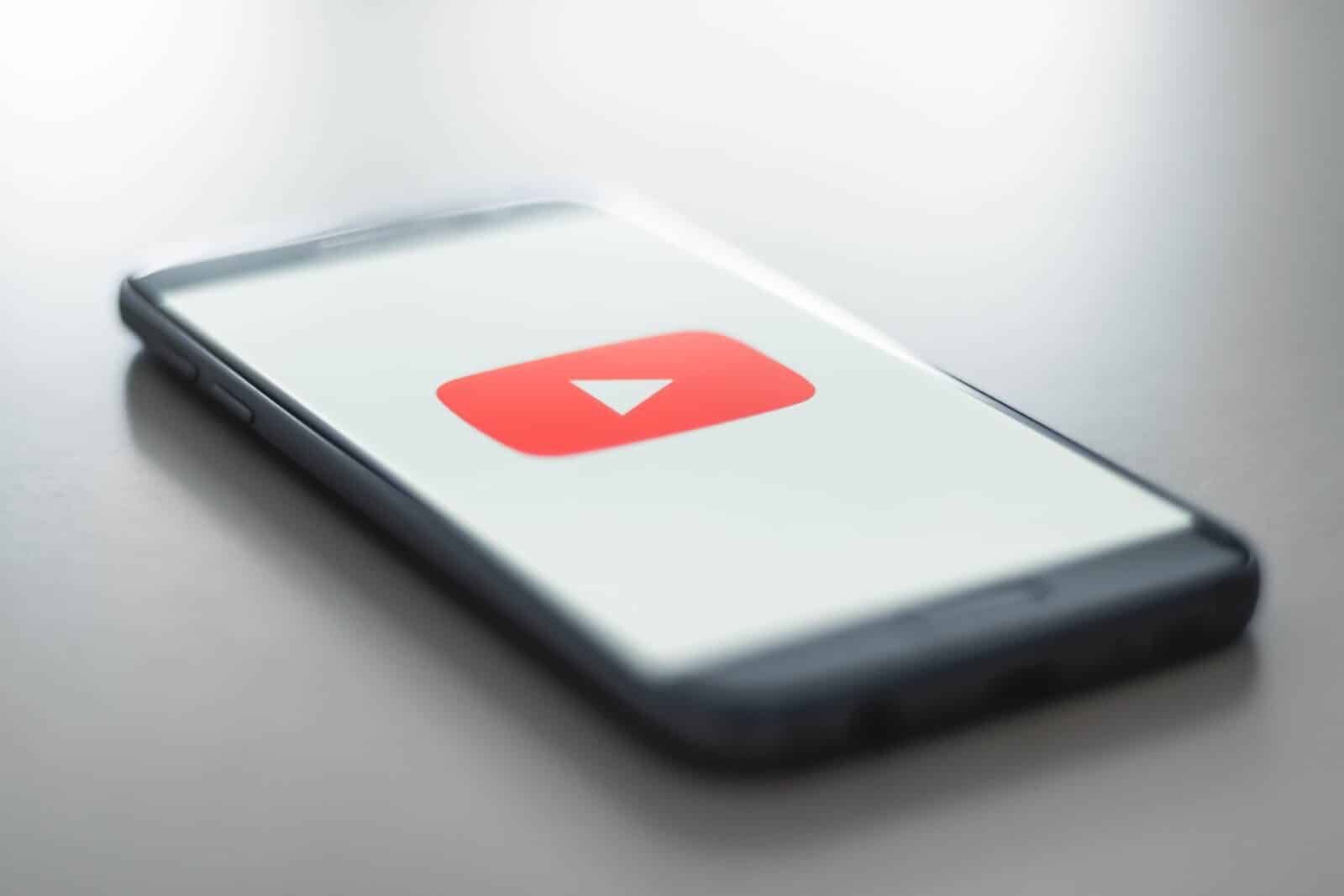
Désactiver les commentaires sur une vidéo YouTube peut être utile dans plusieurs situations : si vous recevez des commentaires offensants ou inappropriés, si vous voulez vous concentrer sur d’autres aspects de l’engagement de votre communauté, ou encore si vous voulez simplement avoir un peu plus de contrôle sur les conversations qui ont lieu sous vos vidéos.
Voici les étapes à suivre pour désactiver les commentaires d’une vidéo YouTube avec votre smartphone Android :
- Lancez l’application YouTube Studios ;
- Ouvrez l’onglet Contenus ;
- Cliquez sur les trois petits points à droite d’une de vos vidéos ;
- Appuyez sur Modifier la vidéo ;
- Touchez le bouton Autres options ;
- Sélectionnez Commentaires ;
- Choisissez ensuite l’option Désactiver les commentaires.
Dans le cas où vous voulez effectuer cette manipulation sur plusieurs vidéos, ou l’activer par défaut, il est nécessaire de passer via l’interface web de YouTube Studio.
- Pour plusieurs vidéos : Contenu > Sélectionnez les vidéos > Modifier > Commentaires.
- Par défaut : Paramètres > Communauté > Paramètres par défaut > Commentaires sur votre chaîne.
Encore un peu de temps ? Découvrez notre astuce Outlook : comment bloquer une adresse mail sur smartphone Android ?





